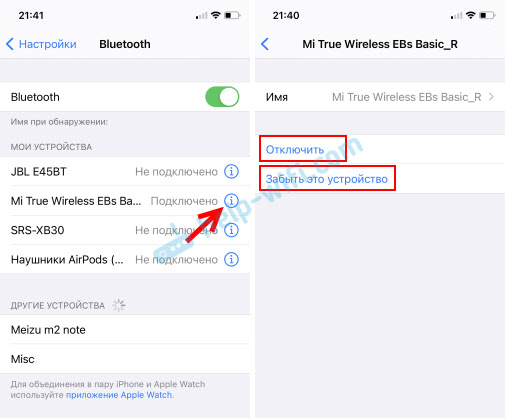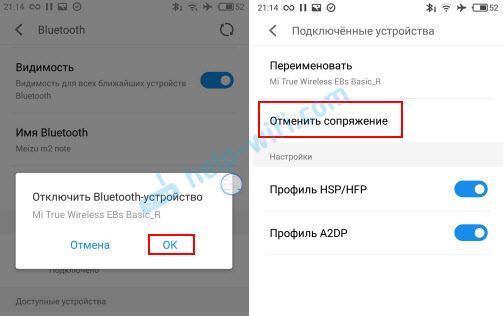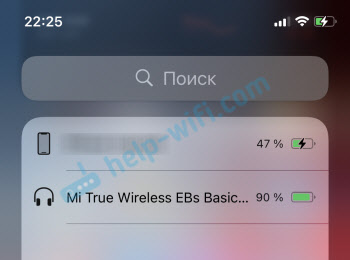- Подключение Беспроводных Наушников Xiaomi Redmi Airdots (Earbuds) к Компьютеру или Ноутбуку (Windows 10 или MacOS)?
- Подключение Xiaomi Redmi Airdots (Earbuds) к компьютеру или ноутбуку на Windows 10
- Видео, как подключить наушники Redmi Airdots (Xiaomi EarBuds) к компьютеру по Bluetooth
- Windows
- MacOS
- Поддержка наушников Mi True Wireless Earbuds Basic
- Инструкция Xiaomi Mi True Wireless Earbuds Basic
- Как настроить, пользоваться и советы:
- Как скачать руководство по применению
- Как подключить наушники Redmi AirDots и Xiaomi Earbuds к телефону? Как пользоваться наушниками?
- Как правильно подключить наушники Redmi AirDots/Xiaomi Earbuds?
- Как отключить наушники или подключить к другому устройству?
- Как пользоваться наушниками AirDots/Earbuds?
- Как заряжать наушники AirDots?
- Включение/выключение
- Как синхронизировать и подключить второй наушник?
- Сброс наушников AirDots и Xiaomi Earbuds
- Использование многофункциональной кнопки
- Как смотреть уровень заряда на Xiaomi Mi Airdots?
- Выводы
Подключение Беспроводных Наушников Xiaomi Redmi Airdots (Earbuds) к Компьютеру или Ноутбуку (Windows 10 или MacOS)?
В данной статье продолжим изучение недорогих беспроводных наушников — покажу, как подключить Redmi Airdots (в китайской версии Xiaomi Earbuds Basic) к компьютеру или ноутбуку на Windows 10 или MacBook через Bluetooth. Данная модель может работать с любым устройством с поддержкой блютуз, будь то ПК, телефон, телевизор или ТВ приставка. Конечно, портативность размера наушников и беспроводная технология TWS прежде всего подразумевает использование именно со смартфоном, чтобы можно было также разговаривать через встроенных в них микрофон и управлять музыкой. Но как и любые другие беспроводные наушники, Redmi Airdots/Xiaomi Earbuds могут подключаться к стационарному компьютеру или ноутбуку на любой операционной системе — Windows или MacOS на MacBook. Давайте же разбираться, каким образом.
Подключение Xiaomi Redmi Airdots (Earbuds) к компьютеру или ноутбуку на Windows 10
Ничего сложного в том, чтобы подключить беспроводные наушники Redmi Airdots к компьютеру или ноутбуку, нет. Я, например, на постоянке пользуюсь своими Xiaomi с макбуком, на котором у меня одновременно установлены две операционные системы — MacOS и Windows 10.
Единственное, в нем должен иметься модуль Bluetooth. В ноутбуках он чаще всего уже встроен. А вот для стационарного компьютера может потребоваться докупать внешний USB адаптер. Об одном из таких я подробно писал в статье про подключение беспроводных колонок к ПК.
Порядок для подключения наушников к компьютеру тот же самый, что и для смартфона. Прежде всего вынимаем Redmi Airdots из чехла, после чего они сами включатся и синхронизируются.
Далее включаем Bluetooth адаптер на компьютере. Если речь идет о ноутбуке, то часто он может активироваться отдельной кнопкой на клавиатуре
Далее жмем на значок Bluetooth в строке панели Windows и добавляем устройство
Включить беспроводной модуль и подключить наушники можно также из меню «Пуск — Параметры — Устройства»
После этого находим в списке «Redmi Airdots R» или «Mi True Wireless EBs Basic R» в зависимости от модификации вашей модели. Не удивляйтесь, что после сопряжения наушников для подключения к компьютеру будет виден только один из них, который является главным. Так и должно быть
Бывает, что наушники включены, но не видны в системе. Это происходит, когда вы ранее подключали их к другому девайсу, например телефону. В таком случае они сами автоматически соединяются с последним устройством, к которому они были подключены. Понять это можно по индикатору на наушнике, который не мигает, а горит постоянно белым цветом.
Для того, чтобы удалить их из памяти телефона и сконнектить с компьютером или ноутбуком, необходимо зайти в настройки Bluetooth в Android или iOS, нажать на название (Redmi Airdots R/Xiaomi Mi True Wireless Earbuds Basic R) и забыть устройство.
Убедитесь, что на одном из модулей мигает белый индикатор. Это означает, что он находится в режиме ожидания соединения с компьютером или ноутбуком. Соответственно, присоединяем наушники кнопкой «Подключиться»
После чего они появятся в списке звуковых устройств. Обратите внимание на надпись «Подключенный голос, музыка». Она сигнализирует о том, что Redmi Airdots можно использовать с Windows не только для прослушивания звука с аудио или видео файлов. Но также благодаря встроенному микрофону работать в качестве стереогарнитуры для совершения звонков, например по Skype.
Очень похоже все происходит и с подключением Xiaomi Redmi Airdots к макбуку. Подробно весь процесс я описывал в отдельной универсальной статье, посвященной соединению TWS гарнитуры с MacOS. Повторяться не буду, просто зайдите и прочитайте.
Видео, как подключить наушники Redmi Airdots (Xiaomi EarBuds) к компьютеру по Bluetooth
Windows
MacOS
Поддержка наушников Mi True Wireless Earbuds Basic

На текущей странице вы узнаете как пользоваться Mi True Wireless Earbuds Basic, как заряжать, как подключить, как отключить, как носить правильно и др. Навигация:
Инструкция Xiaomi Mi True Wireless Earbuds Basic
| тип файла: | размер файла: | формат файла: | скачать: |
| руководство пользователя | 0.35 мегабайт |  |
Из документа вы узнаете: обзор устройства, ношение, зарядка, включение и выключение, использование одного и двух наушников, сброс настроек, обзор функций, меры безопасности и предупреждения.
Как настроить, пользоваться и советы:
Как заряжать. Страница №3. Используйте кабель для зарядки зарядного чехла. Индикация: низкий заряд — мигает индикатор красным цветом каждые 3 секунды; заряжен — индикатор зарядного чехла светится белым.
Как включить. Страница №4. 2 способа: 1. автоматически включаются, когда достаете с зарядного чехла; 2. нажмите и удерживайте сенсорную панель 1 секунду, пока не засветится индикатор белым цветом.
Как подключить. Страница №5 . Синхронизировать можно, как 1 наушник, так и 2:
- Использование 2 наушников: Одновременно достаньте оба наушника с чехла и они автоматически подключатся к смартфону, если с первого раза не получается, повторите действие несколько раз. Не помогло? Подключение вручную: Выключите на смартфоне Bluetooth, и в ручную включите оба наушника, индикаторы мигнут кратко белым цветом, а на правом наушнике индикатор медленно замигает белым цветом после сопряжения между наушниками. И теперь включаете блютуз на смартфоне.
- Использовать 1 наушник: Для этого достаньте из чехла только один наушник, лучше правый (левый долго подключается). На смартфоне выберите «… Earbuds _R» или «… Earbuds _L», и выполните синхронизацию. Если делать вручную, то принцип тот же, что и двумя наушниками.
Как выключить. Страница №4. Отключить можно 2 способами: 1. положите их в зарядный чехол; 2. нажмите и удерживайте сенсорную панель 5 секунд, дождитесь индикатора красного цвета.
Как вставлять. Страница №2. Чтобы было удобно носить и не выпадали следуйте рекомендациям на странице 2. Аккуратно вставьте беспроводной наушник и убедитесь что он не выпадет, для уверенности потрясите головой, и выровняйте таким образом, чтобы микрофон был открыт и повернут ко рту (во время общения по телефону).
Как скачать руководство по применению
Руководство по эксплуатации Mi True Wireless Earbuds Basic TWSEJ04LS легко скачать с нашего сайта. На текущей странице найдите картинку «Скачать», кликните на нее. В новой вкладке интернет-браузера откроется PDF-файл, который можно сохранить на своем устройстве или читать онлайн. Документ очень просто скачивается, бесплатно.
Супер, теперь вы знаете как пользоваться Mi True Wireless Earbuds Basic. Инструкция на русском языке оптимизирована и максимально сжата для удобного чтения на всех популярных устройствах. Легко скачивается в 1 клик, без регистрации.
Как подключить наушники Redmi AirDots и Xiaomi Earbuds к телефону? Как пользоваться наушниками?
Инструкция по подключению Bluetooth TWS наушников Xiaomi Mi True Wireless Earbuds basic и Xiaomi Redmi AirDots. Покажу как правильно подключить эту Bluetooth-гарнитуру к телефону или планшету на базе Android, или к iPhone/iPad. Так же покажу, как пользоваться этими наушниками, как управлять музыкой и вызовами с помощью кнопок на наушниках и как сделать сброс настроек, в случае если наушник не подключаются, или работает только один наушник. У многих возникает проблема с подключением Earbuds/AirDots чтобы работали два наушника. Так как наушники формата TWS и иногда они между собой не соединяются, в результате чего звук воспроизводится только из одного наушника.
Xiaomi Mi True Wireless Earbuds basic и Xiaomi Redmi AirDots – это абсолютно идентичные наушники. Просто вторые выпускаются для рынка Китая, поэтому другое название. Я покупал эти наушник у нас, поэтому у меня Earbuds. Если бы заказывал с AliExpress, то возможно это были бы Redmi AirDots. Но это не имеет значения. Только с AirDots в комплекте скорее всего не будет инструкции на русском языке.
Это наверное одни из самых доступных и популярных наушников формата TWS. Они без проблем подключаются к любому смартфону и могут выполнять функцию как полностью беспроводных стерео наушников, так и Bluetooth-гарнитуры (есть встроенный микрофон) . Хорошо функционируют с устройствами на Android и на iOS. Работают все функции функциональных клавиш и отображается уровень заряда наушников. Так же Xiaomi Earbuds/Redmi AirDots без проблем подключаются к компьютерам на Windows.
Как правильно подключить наушники Redmi AirDots/Xiaomi Earbuds?
Очень важно правильно выполнить первое сопряжение наушников с телефоном, планшетом, или другим устройством. Так как это TWS наушники, и правый наушник является главным, то важно подключить именно его.
В моем случае только он (правый наушник) отображался в списке доступных Bluetooth устройств на телефоне. Но я видел случаи, когда народ подключал к телефону левый наушник, после чего происходила рассинхронизация AirDots и играл только один наушник, так как наушники не соединялись в пару. Эта проблема обычно решается сбросом к заводским настройкам (как это сделать я показывал ниже в статье) и повторным подключением.
- Достаем оба наушника из зарядного чехла. На обеих наушниках индикатор несколько секунд должен активно мигать белым цветом. Затем на левом наушнике индикатор должен погаснуть, а на правом продолжать медленно мигать.
Это значит, что наши наушники AirDots синхронизировались.
- Заходим в настройки Bluetooth на нашем телефоне, или другом устройстве. В списке доступных устройств должны появится наушники. У меня они называются «Mi True Wireless EBs Basic_R». Так же они могут называться «Redmi AirDots_R». Желательно выбирать устройство именно с «_R» в названии. Это правый наушник.
Я показал на примере iPhone. На Android устройствах процесс подключения выглядит точно так же.
Просто выбираем наушники из списка доступных устройств. - Наушники подключены к телефону. Можно пользоваться.
Как отключить наушники или подключить к другому устройству?
Чтобы отключить наушники AirDots/Earbuds от телефона, достаточно положить их в чехол. Они автоматически отключаться и начнут заряжаться. Как только вы достанете их из чехла, они автоматически подключаться к устройству, с которым были ранее сопряжены. Так же их можно выключить принудительно. Нужно удерживать кнопку на каждом наушнике 5 секунд. Ну и в настройках Bluetooth на телефоне можно их отключить. Об этом я расскажу более подробно.
Если вы хотите подключить наушники к другому устройству, например к планшету, а они автоматически подключаются к телефону и другое устройство их уже не видит, то сначала нужно либо отключить, либо удалить наушники на устройстве, к которому они подключены в данный момент. Сделать это можно в настройках Bluetooth на вашем Android смартфоне, или на iPhone.
На iPhone нужно просто нажать на значок (i) напротив наушников и выбрать «Отключить», либо «Забыть это устройство» (в дальнейшем не будут подключаться автоматически) .
На Android для отключения наушников нужно обычно нажать на сами наушники в настройках и выбрать «Отключить», или подтвердить отключение нажав Ok. А для удаления наушников нужно нажать на (i) или шестеренку и выбрать что-то типа «Отменить сопряжение». На разных телефонах и версиях Android названия пунктов меню могут немного отличаться.
После отключения/удаления наушники перейдут в режим подключения (мигает белый индикатор) и вы сможете подключить их к другому устройству. Или повторно к этому же устройству.
Как пользоваться наушниками AirDots/Earbuds?
Так как это наушники формата TWS (два беспроводных наушника) , то у них есть несколько особенностей по сравнению с обычными Bluetooth наушниками. Сейчас я коротко постараюсь объяснить основные моменты, которые помогут вам правильно пользоваться этими наушниками.
Как заряжать наушники AirDots?
Наушники заряжаются от кейса. Мы в свою очередь заряжаем кейс. Сразу после покупки не забудьте удалить пленку на каждом наушнике, которая находится на контактах соединения наушников с кейсом. Перед подключением рекомендую зарядить наушники.
Спереди на чехле есть небольшой индикатор. Он светится красным когда чехол заряжен не полностью. Так же индикатор на чехле горит красным во время зарядки. При полной зарядке чехла он горит белым.
Чтобы зарядить наушники Xiaomi Earbuds или Redmi AirDots нужно просто поместить их в чехол. Они сразу начнут заряжаться. В процессе зарядки индикатор на каждом наушнике горит красным цветом. Когда они полностью зарядились он начинает гореть белым цветом.
Если вы открыли кейс, а индикатор на наушниках не горит – нажмите на кнопку на каждом из наушников, чтобы посмотреть статус зарядки.
Включение/выключение
Эти TWS наушник от Xiaomi автоматически включаются когда вы достаете их из кейса и выключаются когда вы кладете их в кейс. Это можно наблюдать по работе индикаторов. Достали наушники – индукторы начинают мигать белым цветом. Поставили их в чехол – горят красным (наушники заряжаются) .
Но их так же можно включать и выключать вручную. Такая функция может пригодиться, например, когда вы куда-то пошли в наушниках, не взяли с собой кейс и вам нужно их выключить. Или когда вы хотите использовать один наушник – второй можно просто выключить.
Чтобы вручную выключить Xiaomi Earbuds, нужно нажать на многофункциональную кнопку на наушниках и удерживать ее 5 секунд. Когда загорится и погаснет красный индикатор – наушник будет выключен. Чтобы включить – нужно удерживать многофункциональную клавишу на протяжении 1 секунды.
Процедуру повторяем с каждым наушником.
Как синхронизировать и подключить второй наушник?
К устройству (телефону, планшету, ноутбуку) подключается только один наушник – правый. Он как бы главный. А левый наушник подключается к правому. Они синхронизируются между собой. Это происходит сразу после того, как мы достаем наушники из зарядного чехла. Вручную ничего делать не нужно.
Процесс синхронизации левого и правого наушника Earbuds или Redmi AirDots можно наблюдать по индикаторам. Когда мы достаем оба наушника из кейса на них начинает очень активно мигать белый индикатор. Это идет процесс соединения наушников в пару. Через 1-3 секунды индикатор на левом наушнике гаснет (это значит, что он подключался к правому) , и на правом наушнике индикатор начинает мигать медленно (он готов для подключения к телефону или другому устройству) .
Иногда бывает сбой и наушники не соединяются между собой. Левый наушник не подключается к правому. В таком случае, первым делом нужно попробовать сделать сброс настроек.
Сброс наушников AirDots и Xiaomi Earbuds
В интернете очень много инструкций по сбросу настроек на этих наушниках. Причем разных инструкций, они отличаются. В том числе они отличаются от той, что идет в комплекте с наушниками. Вот что написано в бумажной инструкции, которая была в комплекте:
Выньте наушники из зарядного чехла и убедитесь, что они отключены. Нажмите и удерживайте многофункциональную кнопку на обоих наушниках в течение примерно 15 секунд. После того как индикатор попеременно мигнет красным и белым цветами три раза, а затем это повторится еще раз, отпустите панель и верните наушники в зарядный чехол.
Я делал так: достал наушники из кейса, нажал одновременно на кнопки и держал 5 секунд. Загорается и гаснет красный индикатор, наушники отключаются – отпускаем кнопку. Снова одновременно нажимаем на кнопку на каждом наушнике и держим 15 секунд. Но у меня поведение индикатор отличается от того, что описано в инструкции. У меня активно/медленно мигает белый индикатор, затем на секунду загорается красный и снова мигает белый. И так по кругу. Такое впечатление, что наушники отключаются и включаются.
Вот еще инструкция по сбросу настроек на Redmi AirDots:
- Достаем наушники из футляра и выключаем их. Для этого нажмите и подержите кнопку 5-6 секунд. Загорится красный индикатор и кнопку можно отпустить.
- Зажимаем кнопки на обеих наушниках на 15 секунд. В процессе индикатор будет мигать белым и красным. В итоге индикаторы должны погаснуть.
- Включаем наушники удерживая кнопки 1-2 секунды.
- Можно положить наушники в чехол, или сразу выполнить подключение наушников Redmi AirDots к телефону.
Если сброс с первого разу не помог решить проблему с подключением или синхронизацией наушников – сделайте сброс еще раз.
Использование многофункциональной кнопки
На каждом из наушников есть многофункциональная кнопка. Она выполняет такие функции (одинаковые для левого и правого наушника) :
- Одно нажатие на кнопку в режиме ожидания запускает, или останавливает воспроизведение музыки.
- Двойное нажатие вызывает функцию голосового помощника (Google Assistant, Siri) .
- При входящем вызове одно нажатие позволяет принять вызов.
- Чтобы отклонить вызов нужно нажать на кнопку и удерживать ее 1 секунду.
- Когда запущена камера, то с помощью кнопки можно делать фото.
Это весь функционал. Очень не хватает возможности переключения песен. Чтобы кнопкой можно было включать следующий трек. На Android устройствах этот функционал можно попробовать реализовать с помощью приложения DotDroid или MacroDroid. Установить их можно с Google Play.
Как смотреть уровень заряда на Xiaomi Mi Airdots?
На iPhone и iPad уровень заряда Bluetooth наушников отображается в виджетах.
На Android (в зависимости от производителя устройства и версии Android) бывает по-разному. Обычно это индикатор возле заначка Bluetooth в статус-баре.
Выводы
Прикольные и недорогие TWS наушники, которые без проблем подключаются к любому устройству и отлично работают. Процесс подключения и использования простой и понятный. Особенно если прочитать инструкцию, или эту статью 🙂
Бывают проблемы с тем, что играет только один наушник. Не удается подключить их таким образом, чтобы работали оба наушника. Эта проблем без проблем решается путем сброса настроек до заводских и повторным подключением к устройству. Как сбросить и подключить эти наушники я подробно показывал в этой статье.
Если у вас остались какие-то вопросы по наушникам Xiaomi Redmi AirDots или Xiaomi Mi True Wireless Earbuds basic – пишите в комментариях. Так же буду рад видеть ваши комментарии, в которых вы делитесь собственным оптом использования этих наушников. Возможно вы знаете какие-то интересные фишки, или решения. Поделитесь с нами!











 Это значит, что наши наушники AirDots синхронизировались.
Это значит, что наши наушники AirDots синхронизировались.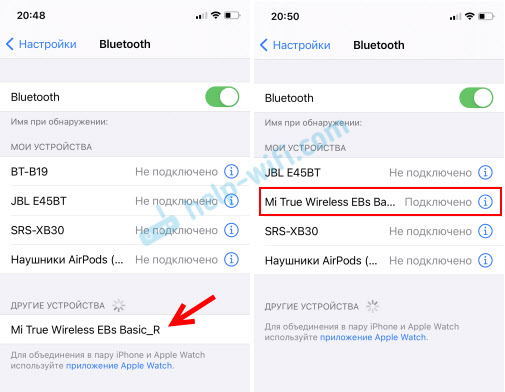 Я показал на примере iPhone. На Android устройствах процесс подключения выглядит точно так же.
Я показал на примере iPhone. На Android устройствах процесс подключения выглядит точно так же.